哈喽,你好啊,我是雷工!
接着练习大乐透选号器的功能,这里练习实现确认选号功能;
以下为练习笔记;
01 效果演示实现点击确认选号,将机选或手动选出的号码,添加到列表中显示;
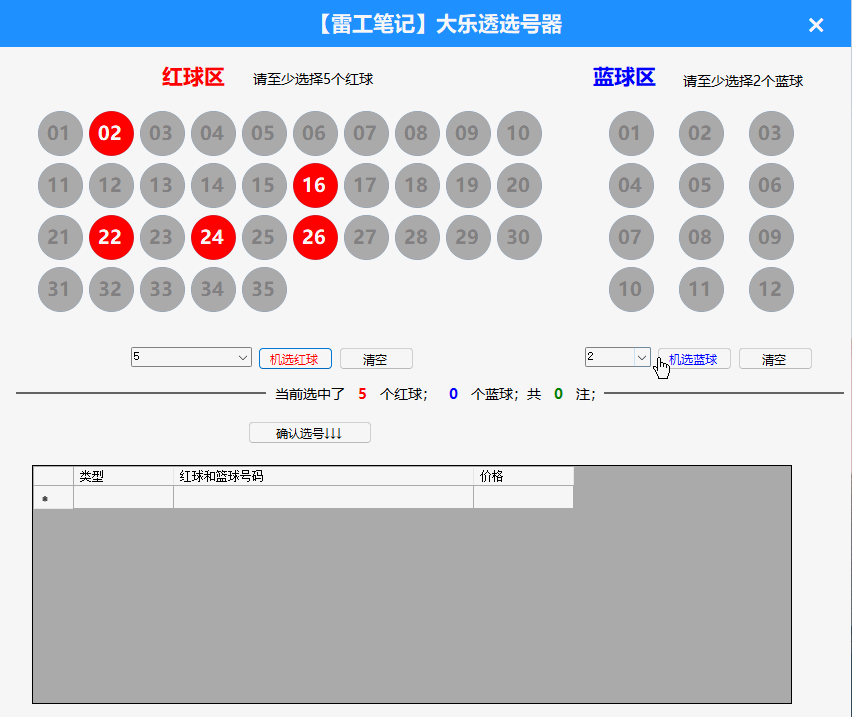 02 设置DataGridView
02 设置DataGridView首先设置控件GataGridView的属性;
2.1、编辑列
选中控件,点击右上角的小三角,设置编辑列;

2.2、绑定列属性
添加类型、红球和蓝球号码、价格等列;
参考下表设置数据及相关属性;
添加列
数据
DataPropertyName
HeaderText
备注
类型
BallType
类型
红球和蓝球号码
BallsShow
红球和蓝球号码
价格
PriceShow
价格
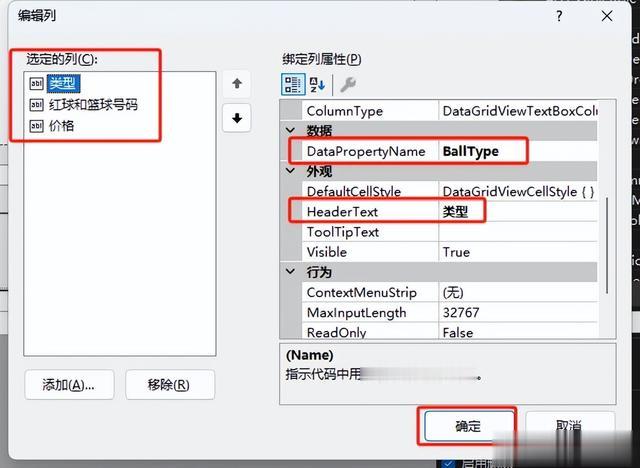 03 注数
03 注数将显示注数的文本命名为:lblBallCount
 04 按钮设置
04 按钮设置4.1、属性设置
设置确认选号按钮的相关属性;
设置其Name属性为:btnConfirm;
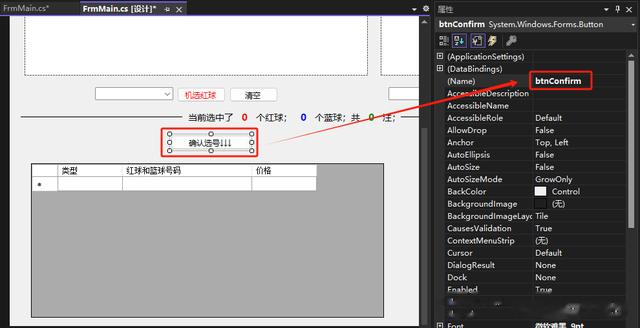
4.2、代码编写
private void btnConfirm_Click(object sender, EventArgs e){ //①验证是否有选中 //②获取选中的红色球 List<string> redBalls = new List<string>(); foreach(var item in this.redBallLables.Values) {if(item.Tag.ToString().Equals("1")){ redBalls.Add(item.Text);} } //③获取选中的蓝色球 List<string> blueBalls = new List<string>(); foreach (var item in this.blueBallLables.Values) {if (item.Tag.ToString().Equals("1")){ blueBalls.Add(item.Text);} } //添加到选中的集合中 mySelector.SelectedBalls.Add(new SuperLotoData(redBalls,blueBalls)); //复位 btnResetRed_Click(null,null); btnResetBlue_Click(null, null); this.lblBlueCount.Text = "0"; this.lblRedCount.Text = "0"; //显示到列表 this.dataGridView1.DataSource = null; this.dataGridView1.DataSource = this.mySelector.SelectedBalls; //取消选中 this.dataGridView1.ClearSelection(); //显示注数 this.lblBallCount.Text = this.mySelector.SelectedBalls.Count.ToString();}05 后记关于复式的金额算法好像不太对,但是那不重要,不影响练习C#;
有记录不准确的地方可以在留言区指出,更多相关话题也可以交流群中讨论;